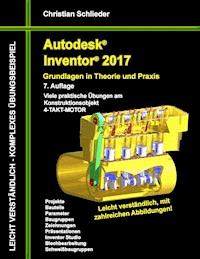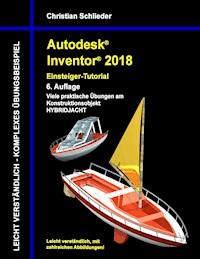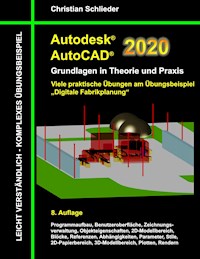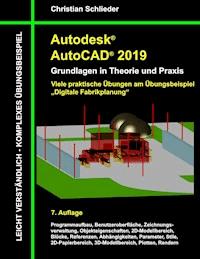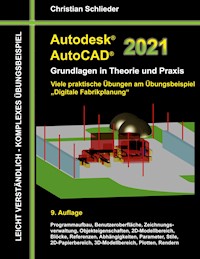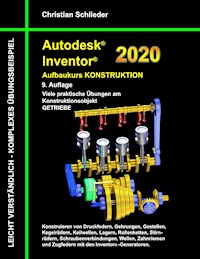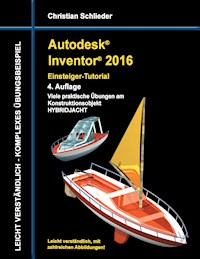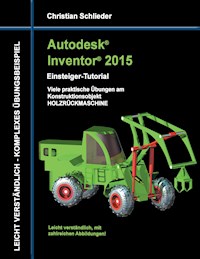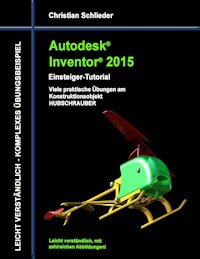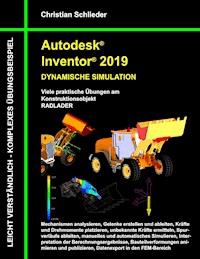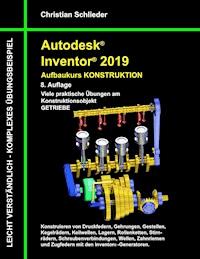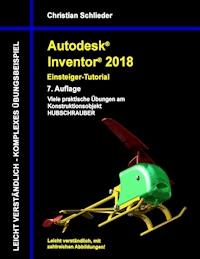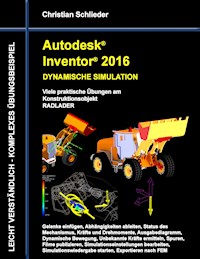
Erhalten Sie Zugang zu diesem und mehr als 300000 Büchern ab EUR 5,99 monatlich.
- Herausgeber: Books on Demand
- Kategorie: Wissenschaft und neue Technologien
- Sprache: Deutsch
Dieses Buch ist ein Aufbaukurs für Fortgeschrittene, die mit den Grundlagen von Autodesk® Inventor® 2016 bereits vertraut sind. Das Programm verfügt über einen Bereich der Dynamischen Simulation, in dem komplexe Baugruppen unter Einfluss äußerer Randbedingungen, wie Kräften und Drehmomenten, berechnet und simuliert werden können. Die Ergebnisse können dann zur weiteren Bearbeitung in den Bereich der Finiten-Elemente-Methode übertragen werden. In einem komplexen Übungsbeispiel wird der Leser theoretische Grundlagen der Befehle aus dem Bereich der Dynamischen Simulation erlernen und anschließend praktisch umsetzen.
Sie lesen das E-Book in den Legimi-Apps auf:
Seitenzahl: 88
Veröffentlichungsjahr: 2016
Das E-Book (TTS) können Sie hören im Abo „Legimi Premium” in Legimi-Apps auf:
Ähnliche
Weitere Literatur
Autodesk ® Inventor ® - Grundlagen in Theorie und Praxis
Das Grundlagenbuch vermittelt das notwendige Basiswissen in den Bereichen 2D-Skizze, 3D-Modellierung, Baugruppe, Zeichnungserstellung und Präsentation, um den Aufbaukurs KONSTRUKTION bearbeiten zu können.
Autodesk ® Inventor ® - Aufbaukurs KONSTRUKTION
Dieses Buch ist ein Aufbaukurs für Fortgeschrittene, die mit den Grundlagen des Programms bereits vertraut sind. In einem komplexen Übungsbeispiel wird der 4-Takt-Motor aus dem Grundlagenbuch um ein komplettes Getriebe erweitert.
Autodesk ® Inventor ® - Tutorial HUBSCHRAUBER
In diesem Tutorial wird ein Hubschrauber konstruiert. Das Buch ist für Neueinsteiger geschrieben worden. Inhalt: Projektverwaltung, Skizzen, Modelle, Baugruppen, Inhaltscenter.
Autodesk ® Inventor ® Tutorial HOLZRÜCKMASCHINE
In diesem Tutorial wird eine Holzrückmaschine konstruiert. Das Buch ist für Neueinsteiger geschrieben worden. Inhalt: Projektverwaltung, Skizzen, Modelle, Baugruppen, Inhaltscenter.
Autodesk® AutoCAD® - Grundlagen in Theorie und Praxis
Mit diesem Buch wird der Leser anhand des komplexen Übungsbeispiels Digitale Fabrikplanung das Programm Autodesk® AutoCAD® kennenlernen. Das Projekt wird im 2D-Bereich gezeichnet und danach in den 3D-Bereich übertragen.
Mehr im Internet unter:
http://www.cad-trainings.de/html/Literatur.html
INHALTSVERZEICHNIS
1 GRUNDLEGENDES ZUM BUCH
2 INSTALLATION VON AUTODESK
®
INVENTOR
®
2016
2.1 Systemanforderungen
2.2 Anforderungen an das Betriebssystem
2.3 Download des Programmes
2.4 Installationsvoraussetzungen
2.5 Installation von Autodesk
®
Inventor
®
2016
2.6 Aktivierung von Autodesk
®
Inventor
®
2016
3 PROGRAMMAUFBAU UND PROGRAMMOBERFLÄCHE
3.1 Programmaufbau
3.2 Hauptmenü
3.3 Schnellzugriff-Werkzeuge
3.4 Multifunktionsleiste
3.5 Modellbaum (Browser)
3.6 Arbeitsbereich
3.6.1 Startbildschirm
4 DIE ERSTEN SCHRITTE
4.1 Programmhilfe und Neue Funktionen
4.2 Videos und Lernprogramme
4.3 Zusatzmodule (empfohlene Einstellungen)
4.4 Anwendungsoptionen (empfohlene Einstellungen)
5 GRUNDLEGENDE VORBEREITUNGEN
5.1 Aktivierung des Einzelbenutzerprojektes
5.2 Download der Übungsdateien
5.3 Aktivierung des Einzelbenutzerprojektes
6 DIE MONTAGE DES RADLADERS IM BAUGRUPPENBEREICH
6.1 Die Baugruppe im Überblick
6.2 Öffnen der Baugruppendatei
7 DIE UMGEBUNG DER DYNAMISCHEN SIMULATION
7.1 Die Baugruppenumgebung und die Dynamische Simulation
7.1.1 Freiheitsgrade im Bereich der Baugruppenmodellierung
7.1.2 Freiheitsgrade im Bereich der Dynamischen Simulation
7.1.3 Möglichkeiten in der Dynamischen Simulation
7.2 Starten der Dynamischen Simulation
7.3 Grundlegender Aufbau der Dynamischen Simulation
7.3.1 Das Lernprogramm
7.3.2 Die Befehlsgruppen
7.3.3 Der Browser
7.4 Die Simulationseinstellungen
7.4.1 Grundlagen: Simulationseinstellungen
7.4.2 Abhängigkeiten in Gelenkverbindungen konvertieren
7.4.3 Kontrollieren der Simulationseinstellungen
7.5 Manuelle und automatische Simulation
7.5.1 Grundlagen: Dynamische Bauteilbewegung (manuelle Simulation)
7.5.2 Grundlagen: Simulationswiedergabe (automatische Simulation)
7.5.3 Ausführen der Simulation
7.6 Definieren der Schwerkraft
7.6.1 Die Normalfallbeschleunigung
7.6.2 Ausführen und Aufzeichnen der Simulation
7.7 Begrenzen der Hubbewegung
7.7.1 Festlegen der Grenzwerte für die Hubbewegung
7.7.2 Ausführen und Aufzeichnen der Simulation
7.8 Begrenzen der Kippbewegung
7.8.1 Grundlagen: Gelenke in der Dynamischen Simulation
7.8.2 Grundlagen: 3D-Kontakt
7.8.3 Einfügen eines 3D-Kontaktes
7.8.4 Bearbeiten vorhandener Gelenke
7.8.5 Ausführen und Aufzeichnen der Simulation
7.9 Dämpfen der Hub- und Kippbewegungen
7.9.1 Dämpfen der Hubzylinder
7.9.2 Dämpfen des Kippzylinders
7.9.3 Ausführen und Aufzeichnen der Simulation
7.10 Definition der Reibungskoeffizienten
7.10.1 Drehgelenke mit Reibungskoeffizient und Reibradius versehen
7.11 Die Bodenplatte
7.11.1 Platzieren und Ausrichten der Bodenplatte
7.11.2 Ausrichten der Bodenplatte am Radlader
7.11.3 Ausführen und Aufzeichnen der Simulation
7.12 2D-Kontakt zwischen Schaufel und Bodenplatte erzeugen
7.12.1 Grundlagen: 2D-Kontakt
7.12.2 Platzieren des 2D-Kontaktes
7.12.3 Bearbeiten vorhandener 2D-Kontakte
7.12.4 Ausführen und Aufzeichnen der Simulation
7.13 Einfügen eines Feder-Dämpfer-Systems
7.13.1 Grundlagen: Feder/ Dämpfung/ Buchse
7.13.2 Platzieren des Federsystems
7.13.3 Bearbeiten des Federsystems
7.14 Schraubverbindungen
7.14.1 Öffnen der Baugruppe
7.14.2 Positionieren der Sechskantmutter
7.14.3 Grundlagen: Schraube
7.14.4 Einfügen eines Schraubgelenks
7.14.5 Ausführen und Aufzeichnen der Simulation
7.15 Rollbewegung eines Rades
7.15.1 Öffnen der Baugruppe
7.15.2 Ausführen und Aufzeichnen der Simulation
7.15.3 Grundlagen: Rollgelenk Zylinder in Zylinder
7.15.4 Einfügen eines Rollgelenks
7.15.5 Ausführen und Aufzeichnen der Simulation
7.15.6 Bearbeiten des Rollgelenk-Wirkungsgrades
7.15.7 Ausführen und Aufzeichnen der Simulation
7.16 Parameter in der Dynamischen Simulation
7.16.1 Öffnen der Baugruppe
7.16.2 Definition des Parameters Dämpfung (Kippzylinder)
7.16.3 Definition des Parameters Dämpfung (Hubzylinder)
7.16.4 Dämpfungsparameter der Hubzylinder miteinander verknüpfen
7.16.5 Dämpfungsparameter des Kippzylinders mit Werten versehen
7.16.6 Dämpfungsparameter des Kippzylinders ändern
7.16.7 Ausführen und Aufzeichnen der Simulation
7.16.8 Dämpfungsparameter der Hubzylinder ändern
7.16.9 Ausführen und Aufzeichnen der Simulation
7.17 Mechanismus und Redundanzen
7.17.1 Speichern einer Kopie der Baugruppe
7.17.2 Grundlagen: Status des Mechanismus
7.17.3 Abrufen der aktuellen Modellinformationen
7.18 Korrektur vorhandener Redundanzen
7.18.1 Korrekturmöglichkeiten
7.18.2 Löschen überflüssiger Bauteile
7.18.3 Überprüfung von Mechanismus und Redundanzen
7.18.4 Grundlagen: Vereinfachtes Bauteil erstellen
7.18.5 Vereinfachen von Kipphebel, Kippschwinge und Schaufel
7.18.6 Vereinfache Komponente platzieren
7.18.7 Überprüfung von Mechanismus und Redundanzen
7.18.8 Gelenkverbindungen austauschen
7.18.9 Überprüfung von Mechanismus und Redundanzen
7.18.10 Gelenkverbindungen durch Abhängigkeiten ersetzen
7.18.11 Überprüfung von Mechanismus und Redundanzen
7.19 Aktivierung festgelegter Bewegungen
7.19.1 Grundlagen: Festgelegte Bewegung
7.20 Gleichförmige Translation
7.20.1 Hubzylinder mit konstanter Geschwindigkeit beaufschlagen
7.20.2 Ausführen und Aufzeichnen der Simulation
7.21 Gleichmäßig beschleunigte Translation
7.21.1 Grundlagen: Gelenkkraft
7.21.2 Hubzylinder gleichmäßig beschleunigen
7.21.3 Ausführen und Aufzeichnen der Simulation
7.22 Ungleichmäßig beschleunigte Translation
7.22.1 Hubzylinder ungleichmäßig beschleunigen
7.22.2 Ausführen und Aufzeichnen der Simulation
7.23 Unbekannte Kräfte
7.23.1 Grundlagen Unbekannte Kraft
7.23.2 Gelenkkraft durch festgelegte Bewegung ersetzen
7.23.3 Unbekannte Kraft definieren und Simulation ausführen
7.24 Ausgabediagramm
7.24.1 Grundlagen: Ausgabediagramm
7.24.2 Kraft im Hubzylinder unter Eigenlast ermitteln
7.24.3 Ergebnisse speichern und exportieren
7.25 Externe Kräfte
7.25.1 Grundlagen: Kraft und Drehmoment
7.25.2 Zusätzliche Kräfte einfügen
7.25.3 Ausführen und Aufzeichnen der Simulation
7.26 Spuren
7.26.1 Grundlagen: Spur
7.26.2 Spur einfügen
7.26.3 Ausführen und Aufzeichnen der Simulation
7.27 Simulationsergebnisse nach FEM exportieren
7.27.1 Grundlagen: Simulationsergebnisse für FEM vorbereiten
7.27.2 Zeitschritte erzeugen
7.27.3 Bauteile und Flächen auswählen
7.28 Simulation der exportierten Ergebnisse
7.28.1 Öffnen der Belastungsanalyse
7.28.2 Erstellen der neuen Simulation
7.28.3 Material zuweisen
7.28.4 Ausführen der Simulation
8 SCHLUSSWORT
9 INDEX
1 Grundlegendes zum Buch
Dieses Buch ist ein Aufbaukurs für Fortgeschrittene, die mit den Grundlagen von Autodesk® Inventor® 2016 bereits vertraut sind. Es wird empfohlen, vor der Arbeit mit diesem Buch das dazugehörige Grundlagenbuch
Autodesk
®
Inventor
®
2016 – Grundlagen in Theorie und Praxis
vollständig durchzuarbeiten.
Das Programm verfügt über einen Bereich der Dynamischen Simulation (1), in welchem komplexe Baugruppen analysiert und simuliert werden können. Hier gibt es die Möglichkeit, externe Kräfte und Drehmomente auf die Baugruppe wirken zu lassen und die resultierenden Ergebnisse zu analysieren.
Die Berechnungsergebnisse können anschließend in den FEM-Bereich exportiert und dort weiter bearbeitet werden.
Die folgenden Befehle der Dynamischen Simulation werden behandelt:
Gelenk einfügen
Abhängigkeiten ableiten
Status des Mechanismus
Kraft
Drehmoment
Ausgabediagramm
Dynamische Bewegung
Unbekannte Kraft
Spur
Film publizieren
Simulationseinstellungen
Simulationswiedergabe
Exportieren nach FEM
Das Übungsbeispiel bietet genügend Möglichkeiten, die Befehlsketten sporadisch zu verlassen und eigene Versuche zu starten, was dem Anwender auch empfohlen wird. Sollte die Baugruppe dabei irreparabel zerstört werden, kann ersatzweise die im Downloadordner enthaltene Kopie der Baugruppe verwendet werden.
2 Installation von Autodesk® Inventor® 2016
2.1 Systemanforderungen
Die folgenden von Autodesk® empfohlenen Systemanforderungen gelten für Bauteile und Baugruppen mit weniger als 1000 Bauteilen:
2.2 Anforderungen an das Betriebssystem
Die Installation von Autodesk® Inventor® 2016 erfordert ein Windows® Betriebssystem. Nutzer eines Apple® Betriebssystems, können das Programm mithilfe von Boot Camp® oder Parallels Desktop® unter Beachtung der folgenden Systemvoraussetzungen installieren:
2.3 Download des Programmes
Sollten Sie die Software nicht bereits per DVD besitzen, haben Sie die folgenden Möglichkeiten, Autodesk®-Produkte unter den folgenden Links herunterzuladen:
Unter dem folgenden Link finden Sie weitere Informationen zu kostenlosen Programmversionen von Autodesk® für Studenten und Lehrkräfte:
http://help.autodesk.com/view/INVNTOR/2016/DEU/?guid=GUID-32F591DA-32BF-42F2-8FAC-DF215412D1C3
2.4 Installationsvoraussetzungen
Zugriffsrechte
Sie müssen über lokale Benutzer-Administratorrechte verfügen.
Systemsteuerung > Benutzerkonten > Benutzerkonten verwalten
System-Updates/ Antivirenprogramm
Vor der Installation von Autodesk® Inventor® 2016 sollten eventuell noch ausstehende Updates von Windows® durchgeführt werden. Starten Sie den Rechner danach neu. Antivirenprogramme müssen während der Installation eventuell vorübergehend deaktiviert werden.
Language Packs
Prüfen Sie vor der Installation von Autodesk® Inventor®